这是一份关于如何在您的Windows 10电脑上更改工作组名称以加入网络上现有工作组或创建新工作组的快速指南。
使用这些步骤,您可以更改设备上登录屏幕中显示的名称,使其更加私密。
第 1 步:打开系统属性。
按Win + R 键调出运行 对话框。输入sysdm.cpl 运行命令并按Enter 键。
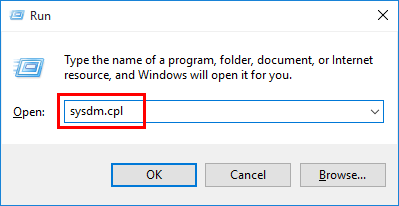
提示:如果出现UAC提示,请点击/点按是。
第 2 步:找到计算机名称选项卡。然后点击更改 按钮。

第 3 步:在“工作组”框下输入新名称。然后点击确定。

第四步:当弹出一个对话框时,要求您重新启动计算机以应用更改。只需点击确定,然后重新启动您的电脑即可生效。

您可以通过在命令提示符窗口中执行命令来快速更改工作组名称。
步骤1:右键单击开始菜单上的开始图标,从菜单中选择命令提示符。

wmic 计算机系统,其中 name="%computername%" 调用 joindomainorworkgroup name="工作组名称"

以上是如何在 Windows 10 中更改工作组名称的详细内容。更多信息请关注PHP中文网其他相关文章!




